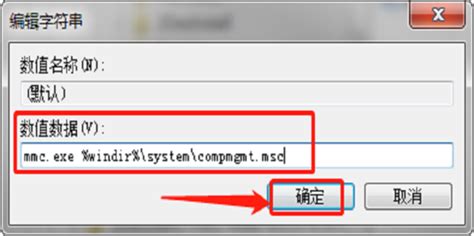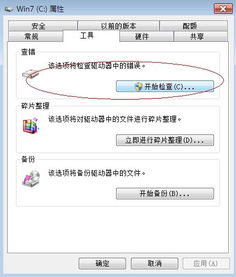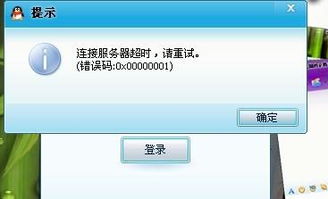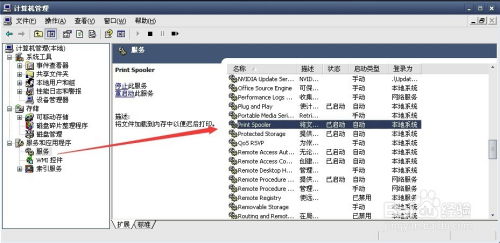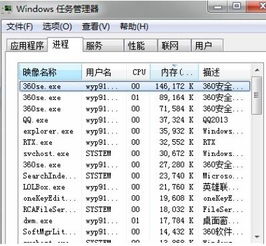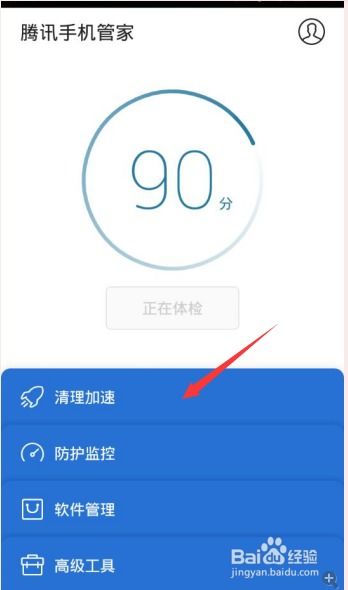轻松解决“文件无法打开,没有程序关联”的问题
当您在电脑上遇到“该文件没有程序与之关联来执行该操作”这一提示时,是否感到一头雾水,不知所措?别担心,这个问题其实很常见,而且解决起来也并不复杂。下面,我们就来详细探讨一下这个问题,以及如何轻松应对,让您的电脑重新恢复正常运转。
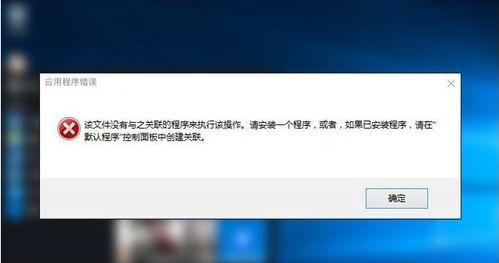
首先,我们要明白,这个提示的出现,通常意味着您的电脑中没有安装能够打开该文件的程序,或者相应的程序没有正确关联到文件类型。简单来说,就是电脑不知道该用什么软件来打开这个文件。这种情况可能发生在多种文件类型上,比如文档、图片、音频、视频等。
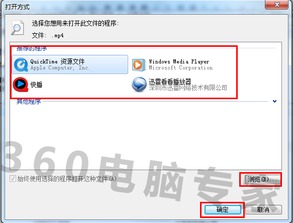
一、识别文件类型
面对这个问题,第一步是要识别出文件的类型。这通常可以通过文件的扩展名来判断。比如,.docx是Word文档的扩展名,.jpg是图片的扩展名,.mp3是音频文件的扩展名,等等。如果您不确定文件的类型,可以尝试在文件上右键点击,选择“属性”,在“常规”选项卡中查看“类型”字段。

二、安装或更新相应软件
一旦确定了文件的类型,接下来就是要确保您的电脑上安装了能够打开这种类型文件的软件。如果没有安装,那么就需要下载并安装相应的软件。
文档文件:对于.docx、.pdf等文档文件,您可以考虑安装Microsoft Office套件中的Word,或者免费的PDF阅读器如Adobe Reader。
图片文件:对于.jpg、.png等图片文件,您可以使用Windows自带的照片查看器,或者安装更强大的图片编辑软件如Adobe Photoshop。
音频文件:对于.mp3、.wav等音频文件,您可以使用Windows Media Player,或者安装更专业的音频播放器如Spotify、Foobar2000等。
视频文件:对于.mp4、.avi等视频文件,同样可以使用Windows Media Player,或者安装VLC Media Player等更强大的视频播放软件。
如果您已经安装了相应的软件,但仍然收到这个提示,那么可能是软件没有正确关联到文件类型。这种情况下,您可以尝试手动设置文件关联。
三、手动设置文件关联
手动设置文件关联的方法因操作系统和软件而异,但通常可以通过以下步骤进行:
1. 打开默认程序设置:在Windows中,您可以打开“控制面板”,然后选择“程序”,接着点击“默认程序”,最后选择“设置默认程序”。
2. 选择程序:在列表中找到您想要设置为默认程序的软件,然后点击它。
3. 设置文件关联:在程序详细信息页面中,您会看到“选择此程序的默认值”选项。点击它,然后勾选您想要该程序打开的文件类型。
4. 保存设置:完成上述步骤后,点击“确定”或“保存”按钮,以保存您的设置。
四、使用第三方工具修复文件关联
如果您觉得手动设置文件关联太麻烦,或者不确定如何操作,那么还可以使用第三方工具来修复文件关联。这些工具通常能够自动识别您的系统环境和已安装的软件,并为您推荐最合适的文件关联设置。一些常见的文件关联修复工具包括:
File Types Manager:这是一个功能强大的文件类型管理工具,允许您查看、编辑和删除文件类型关联。
Default Programs Editor:这是一个免费的Windows工具,可以帮助您轻松更改默认程序、文件关联和文件类型图标。
CCleaner:虽然CCleaner主要是一个系统清理工具,但它也包含了文件关联修复功能。
五、检查病毒和恶意软件
有时候,“该文件没有程序与之关联来执行该操作”的提示可能是由病毒或恶意软件引起的。这些恶意程序可能会修改您的文件关联设置,导致您无法正常使用某些文件类型。因此,在尝试上述方法之前,最好先运行一次杀毒软件扫描,以确保您的系统安全。
六、备份重要数据
在进行任何系统更改或修复之前,强烈建议您备份重要数据。这可以通过将数据复制到外部硬盘、U盘或云存储服务来实现。一旦数据备份完成,即使修复过程中出现问题,您也能确保不会丢失重要信息。
七、寻求专业帮助
如果您尝试了上述所有方法,但仍然无法解决问题,那么可能需要寻求专业帮助。您可以联系计算机维修店、技术支持团队或在线论坛中的专家,以获取更具体的建议和解决方案。
总之,“该文件没有程序与之关联来执行该操作”的提示虽然让人头疼,但并非无法解决。通过识别文件类型、安装或更新相应软件、手动设置文件关联、使用第三方工具修复文件关联、检查病毒和恶意软件以及备份重要数据等方法,您应该能够轻松应对这个问题,并让您的电脑重新恢复正常运转。希望这篇文章能够帮助到您!
- 上一篇: 揭秘:泄露与泄漏之间的微妙差异
- 下一篇: 如何填写一般人的政治面貌
-
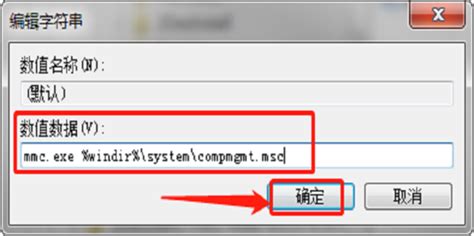 轻松解决“文件无法打开,没有程序关联”问题新闻资讯11-12
轻松解决“文件无法打开,没有程序关联”问题新闻资讯11-12 -
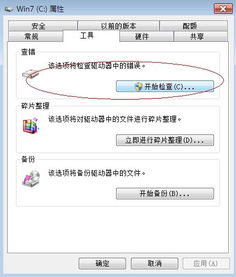 轻松解决Windows延缓写入失败问题新闻资讯06-20
轻松解决Windows延缓写入失败问题新闻资讯06-20 -
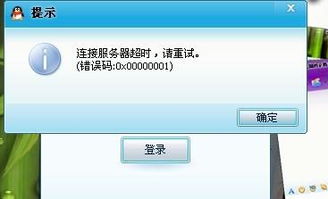 轻松解决QQ登录错误代码问题新闻资讯12-11
轻松解决QQ登录错误代码问题新闻资讯12-11 -
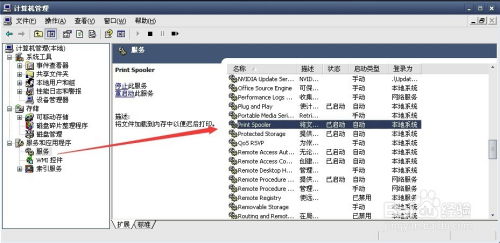 轻松解决:打印后台程序服务未运行导致的操作失败问题新闻资讯12-11
轻松解决:打印后台程序服务未运行导致的操作失败问题新闻资讯12-11 -
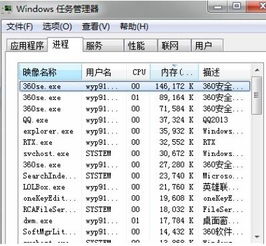 英雄联盟观战失败?轻松解决服务器数据请求问题!新闻资讯01-23
英雄联盟观战失败?轻松解决服务器数据请求问题!新闻资讯01-23 -
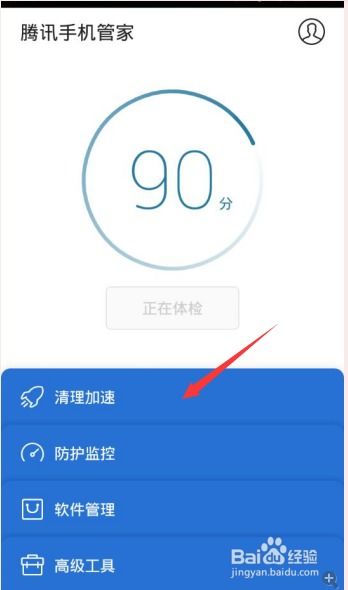 轻松解决手机看视频卡顿问题!新闻资讯01-20
轻松解决手机看视频卡顿问题!新闻资讯01-20